
Amazon QuickSight Author 権限で自己プロビジョニングできるスイッチロール用の IAM ロールを CloudFormation で作成してみた
はじめに
Amazon QuickSight の Author 権限を持つユーザーが自己プロビジョニングできるスイッチロール用の IAM ロールを最小権限で作成したい。そう考えながら検証した成果物を CloudFormation テンプレートにしましたのでご紹介します。
概要
IAM ユーザーが MFA 認証後にスイッチロールします。その後、QuickSight の Author 権限で自己プロビジョニングができ、ダッシュボードの作成ができるようになります。
この方法で QuickSight の管理者の作業負荷を軽減したいという私の願いから生み出されました。
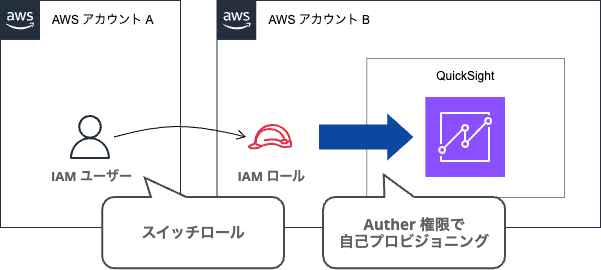
Author 権限でできること
QuickSight 上のユーザー管理や SPICE 容量追加などの操作には Admin 権限が必要です。ダッシュボードの作成であれば Author 権限で十分です。
QuickSight の Author 権限では以下の操作が可能です。
- 分析(ダッシュボード)の作成・編集・削除
- データセットの作成・編集・削除
- 自身のユーザープロビジョニング
quicksight:CreateUserのアクションが許可されていれば
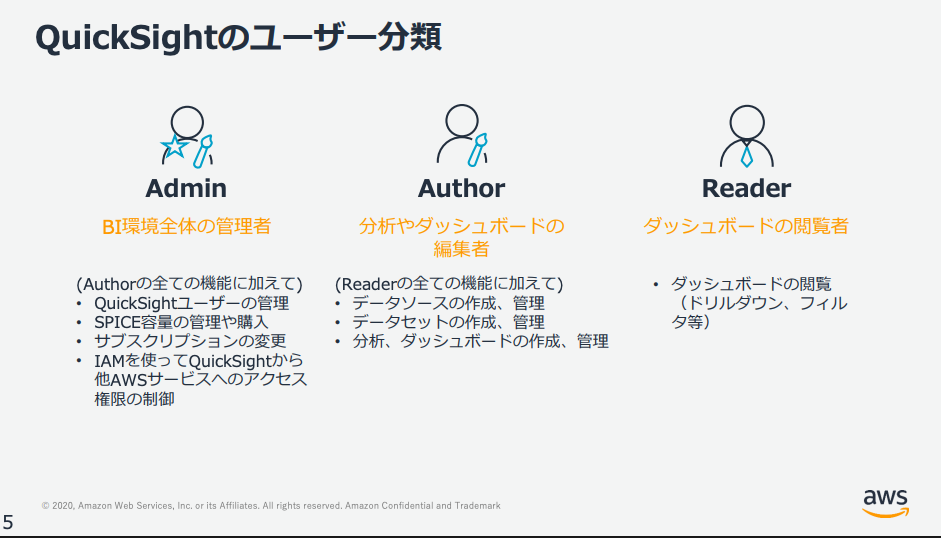
引用: https://pages.awscloud.com/rs/112-TZM-766/images/[第一部]AmazonQuickSightアカウントユーザー管理におけるポイント_1014.pdf
実装方法
IAM ポリシーの作成
IAM ポリシーは複数の IAM ロールで使い回すことを想定しています。そのため、別途作成します。
AWSTemplateFormatVersion: '2010-09-09'
Description: 'CloudFormation template to create IAM policy for QuickSight user creation'
Resources:
QuickSightAutherPolicy:
Type: AWS::IAM::ManagedPolicy
Properties:
ManagedPolicyName: quicksight-auther
Description: 'IAM policy to allow QuickSight Auther user creation'
PolicyDocument:
Version: '2012-10-17'
Statement:
- Effect: Allow
Action:
- quicksight:CreateUser
Resource: !Sub 'arn:aws:quicksight::${AWS::AccountId}:user/${!aws:userid}'
補足
最小権限かつ、リソースの制限をした上で検証した結果、以下の IAM ポリシーに落ち着きました。
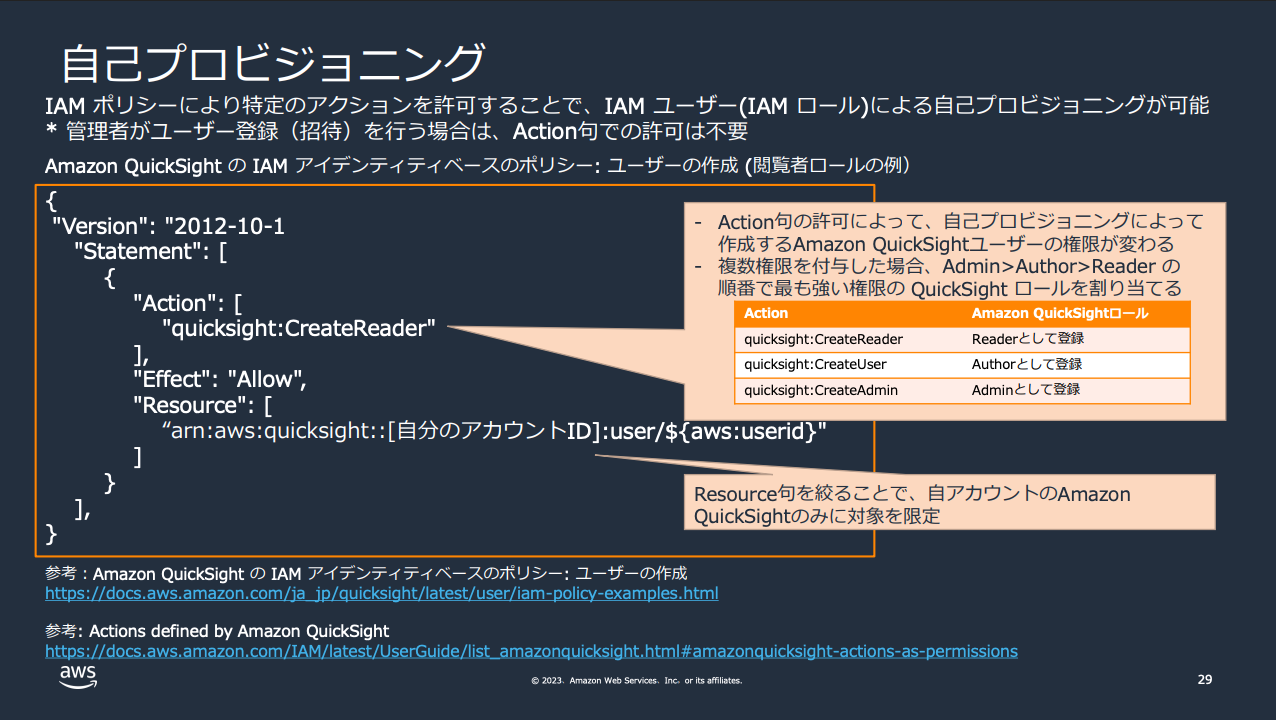
引用: Amazon QuickSight における シングルサインオンの設計と実装
IAM ロールの作成
複数の IAM ユーザーからスイッチロール可能な IAM ロールテンプレートを作成します。セキュリティ強化のため MFA 認証を必須としています。スイッチロール元の AWS アカウントをTrustedAWSAccountIdとして入力してください。
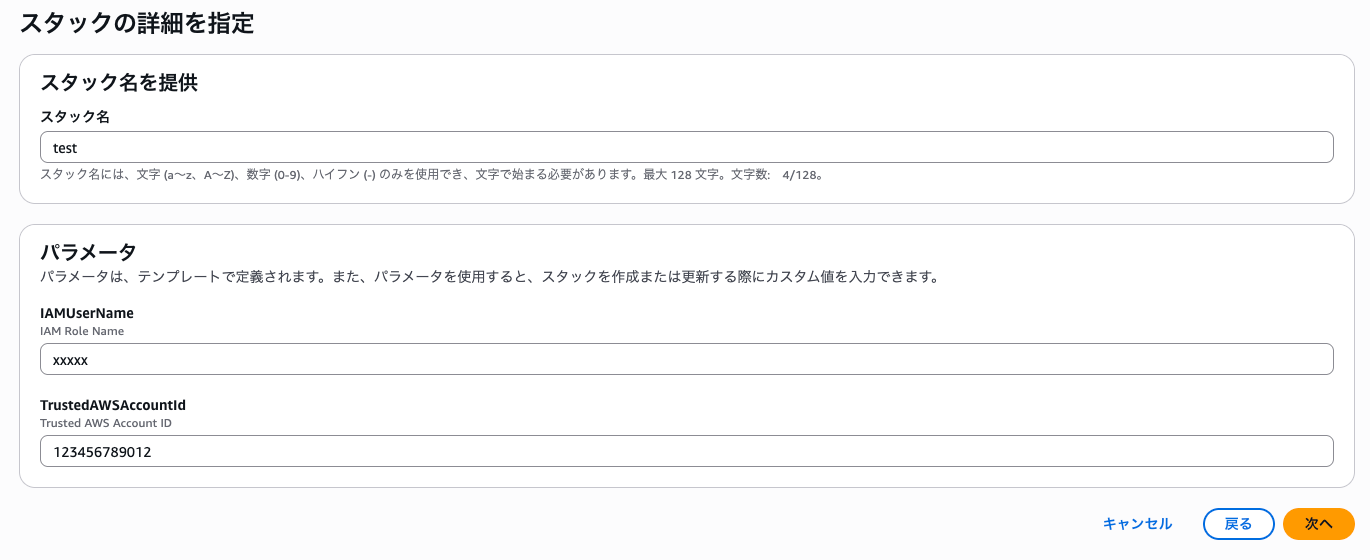
AWSTemplateFormatVersion: "2010-09-09"
Description: Template for Creating IAM Role to Switch from AWS Account
Parameters:
IAMUserName:
Type: String
Description: IAM Role Name
TrustedAWSAccountId:
AllowedPattern: "^[0-9]*$"
Type: String
Description: Trusted Account ID
Resources:
IAMRoleForQuickSightAuther:
Type: AWS::IAM::Role
Properties:
AssumeRolePolicyDocument:
Version: '2012-10-17'
Statement:
Effect: "Allow"
Action: "sts:AssumeRole"
Principal:
AWS: !Sub 'arn:aws:iam::${TrustedAWSAccountId}:user/${IAMUserName}'
Condition:
Bool:
aws:MultiFactorAuthPresent: 'true'
ManagedPolicyArns:
- !Sub 'arn:aws:iam::${AWS::AccountId}:policy/quicksight-auther'
RoleName:
!Sub
- ${IAMUserName}-QuickSightAuther
- {IAMUserName: !Ref IAMUserName}
動作確認
自己プロビジョニングの実行
スイッチロール後、QuickSight コンソールにアクセスすると自己プロビジョニングが可能になります。メールアドレスを入力して「続行」をクリックすると、Author 権限のユーザーが作成されます。
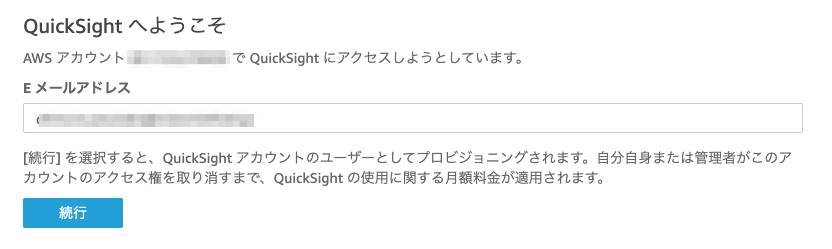
分析の作成
プロビジョニング完了後、分析の作成や編集が可能になります。CSV をアップロードしてデータセットを作成し、グラフを作成できることを確認しました。
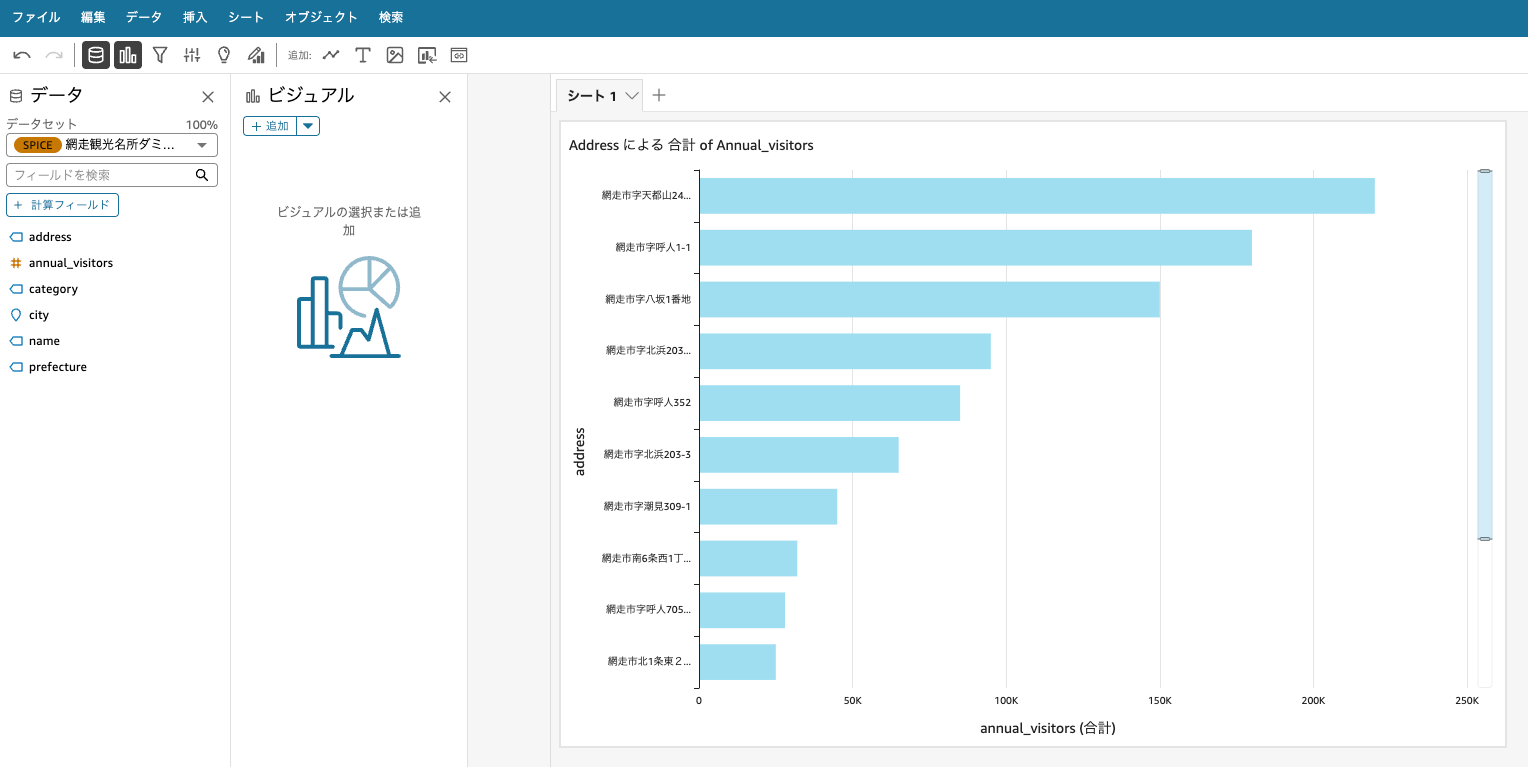
ダッシュボードの公開
問題なくダッシュボードの作成もできました。
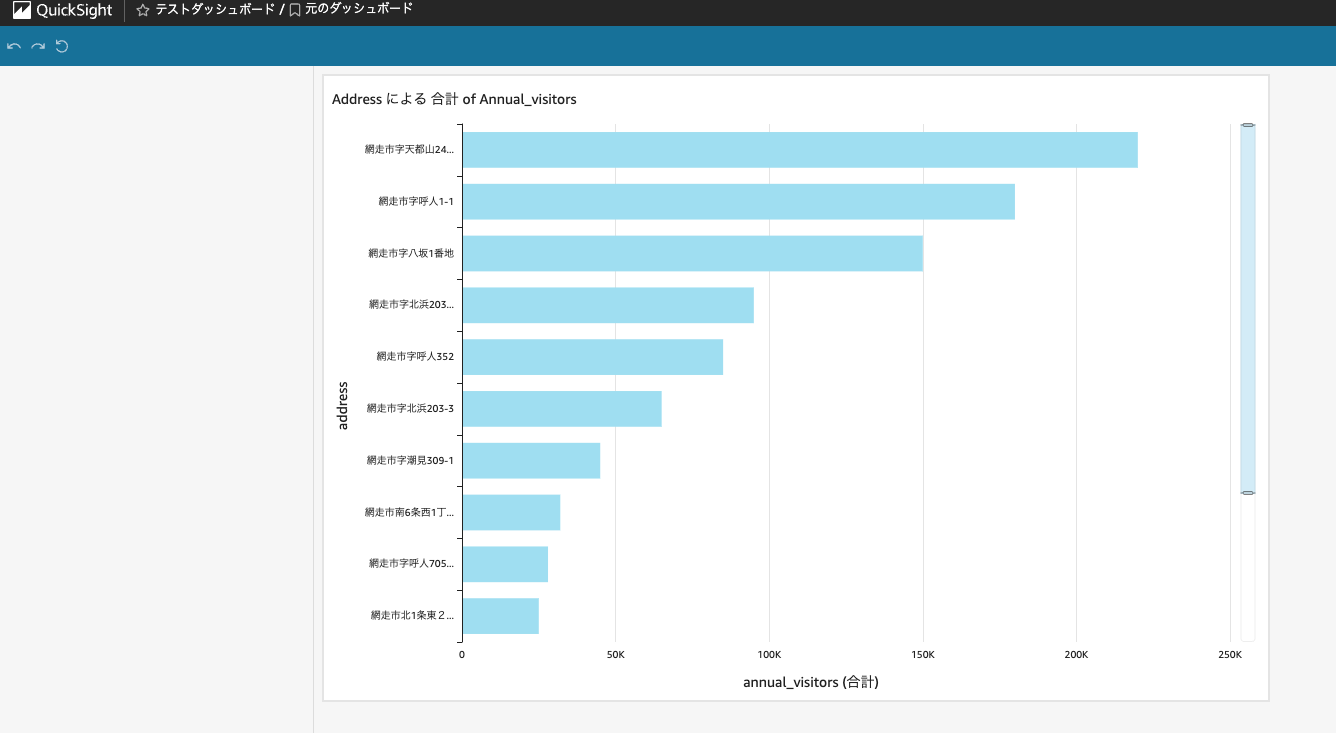
まとめ
QuickSight の Author 権限で自己プロビジョニングを実現する方法を紹介しました。メリットは、管理者の作業負荷を軽減、ユーザーが必要なタイミングでログインして、プロビジョニングできることです。QuickSight のユーザー管理を効率化したい方の参考になれば幸いです。
おわりに
QuickSight のユーザー管理する私の負荷を軽減しつつ、最小権限にするための試行錯誤していました。
IAM ポリシーでquicksight:CreateUserのアクションを許可していても、Resourceの制限を誤ると以下のエラーが出力されます。エラーメッセージからの切り分けが難しかったです。
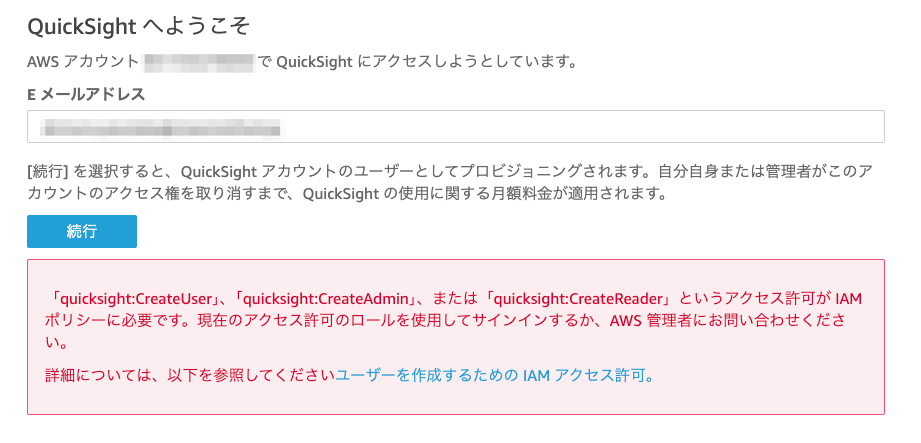
自己プロビジョニングでは上記のエラーがでないものの、プロビジョニング後に QuickSight 画面を開けないこともありました。こちらについては 15 分ほど時間をおいてから画面を更新かけたら QuickSight 画面を開くことができました。IAM ポリシーまた違うのかと切り分けていたのですが、時間が解決するオチでした。

思いの外ハマり、複数の QuickSight ユーザーを作成して検証することになり利用費もかかりました。同じことしたい方が時間とお金を節約できるように書き残しました。







